Comment utiliser Bing dans l'application Keyboard SwiftKey sur Android et iOS
Divers / / June 05, 2023
La recherche d'informations en ligne implique souvent de naviguer dans différentes applications et moteurs de recherche, ce qui peut prendre du temps. Cependant, SwiftKey a introduit une solution pratique en intégrant le chatbot Bing directement dans son application clavier. Cette intégration permet aux utilisateurs de rechercher sur le Web, d'obtenir des réponses à leurs questions et d'engager des conversations avec le chatbot, le tout sans quitter l'application clavier. Dans cet article, nous fournirons un guide détaillé sur la façon d'utiliser Bing dans l'application Keyboard SwiftKey sur les plateformes Android et iOS.

Table des matières
Comment utiliser Bing dans l'application SwiftKey Keyboard sur Android et iOS
SwiftKey est une application de clavier populaire qui offre une gamme de fonctionnalités pour améliorer l'expérience de frappe. Avec l'intégration de Bing, il est devenu un outil encore plus efficace et rapide. Apprenez-en plus ci-dessous.
Méthode 1: sur Android
Pour utiliser Bing sur le clavier SwiftKey pour Android, suivez ces étapes :
1. Installer Microsoft SwiftKey depuis Google Play Store.
2. Ouvrir SwiftKey pour configurer le clavier sur votre téléphone Android. Ensuite, suivez les instructions à l'écran qui s'affichent.
3. Lors de la configuration, il vous sera demandé de connectez-vous à votre compte Microsoft, mais vous pouvez ignorer cela en appuyant sur Pas maintenant.
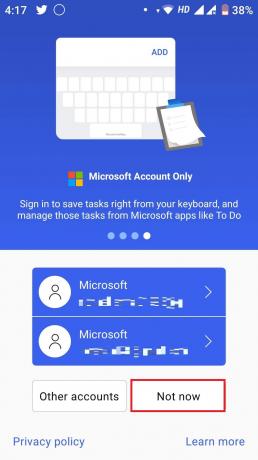
4. Ouvrez le clavier et appuyez sur le Icône Bing sur le côté gauche.

5. Vous pouvez ensuite saisissez votre requête et appuyez surla flèche sur le côté droit pour obtenir une réponse du chatbot Bing AI.
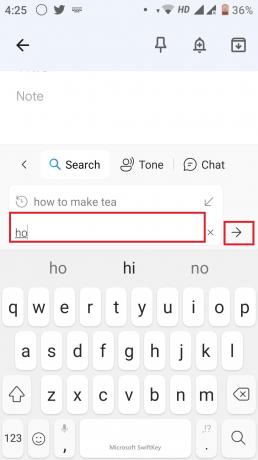
A lire aussi :Comment utiliser Microsoft Bing AI Chat dans n'importe quel navigateur Web
Méthode 2: sur iOS
Pour utiliser le clavier Bing AI SwiftKey sur iPhone, suivez les étapes ci-dessous :
1. Télécharger le Microsoft SwiftKey application de la Magasin d'applications.
2. L'application vous demandera de vous connecter. Vous pouvez vous connecter avec votre Identifiant Microsoft, Google, Facebook et Apple. Si vous ne souhaitez pas vous connecter maintenant, appuyez sur Pas maintenant.
3. Un pavé qwerty s'ouvrira. Ici, appuyez et maintenez le Clé globe.
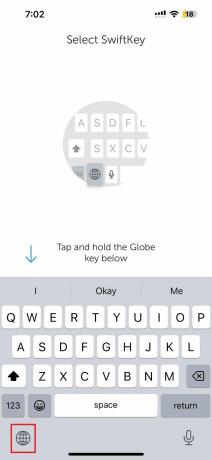
4. Activer le clavier SwiftKey en suivant les étapes indiquées à l'écran.
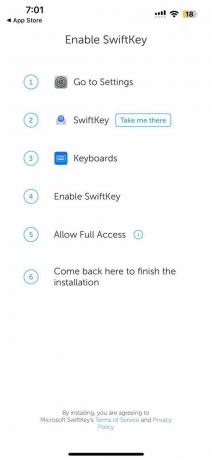
5. Ouvrez l'application SwiftKey et appuyez sur Suivant.
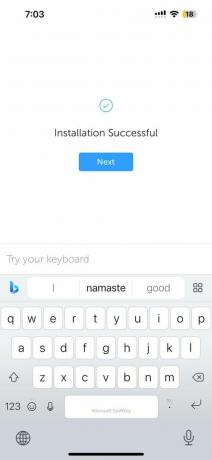
6. Après avoir effectué toutes ces étapes, fermez l'application SwiftKey. Ouvrez maintenant n'importe quelle autre application telle que Notes sur votre téléphone. Ici, appuyez sur le Icône Bing sur un bloc-notes.
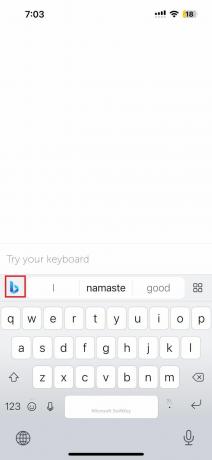
7. Maintenant, notez toute requête que vous pourriez avoir dans le Barre de recherche et appuyez sur le icône flèche.
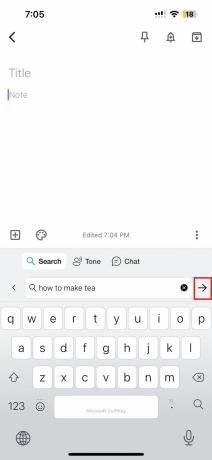
Tous les résultats d'Internet s'afficheront avec un contenu net et des étapes sur Bing AI SwiftKey sur iPhone.
A lire aussi :Comment changer le clavier par défaut sur un téléphone Android
L'intégration de Chatbot Bing dans l'application clavier SwiftKey pour Android et iOS permet un accès facile pour rechercher sur le Web, obtenir des réponses aux questions et avoir une conversation sans quitter l'application clavier. Nous espérons que notre article a expliqué la même chose en détail. Si vous avez d'autres doutes à poser, n'hésitez pas à les déposer dans la section des commentaires ci-dessous.
Henry est un rédacteur technique chevronné passionné par l'idée de rendre les sujets technologiques complexes accessibles aux lecteurs de tous les jours. Avec plus d'une décennie d'expérience dans l'industrie de la technologie, Henry est devenu une source d'information fiable pour ses lecteurs.



